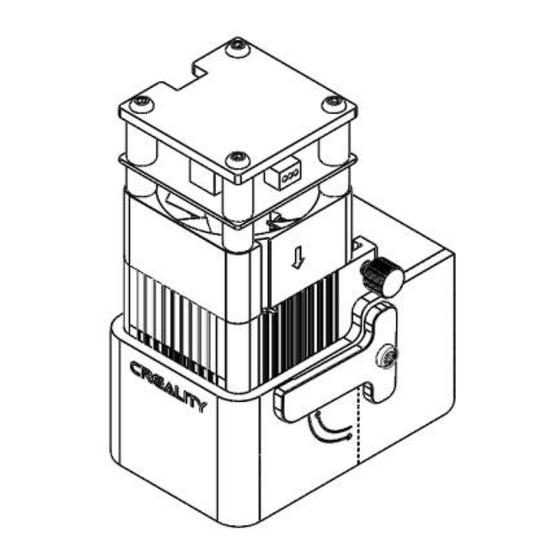
Summary of Contents for Creality CV-Laser Module
- Page 1 CV-Laser Module User Manual • Uživatelský manuál • Užívateľský manuál • Használati utasítás • Benutzerhandbuch...
- Page 2 English 3 – 24 Čeština 25 – 46 Slovenčina 47 – 68 Magyar 69 – 90 Deutsch 91 – 112...
- Page 3 Dear customer, Thank you for purchasing our product. Please read the following instructions carefully before first use and keep this user manual for future reference. Pay particular attention to the safety instructions. If you have any questions or comments about the device, please contact the customer line.
- Page 4 Please contact us via the phone number or e-mail address provided at the end when you encounter any problem. Visit out official website www.creality.com to find relevant software/hardware information, contact details and operation and maintenance instructions. Notes Using the hight-density laser beam to heat up the workpiece surface when engraving or cutting aims to gasify without combustion.
- Page 5 (used), abide by professional ethics, pay attention to safety obligations, and strictly prohibit the use of out products or equipment for any illegal purposes. Creality will not be responsible for any violators’ legal liability under any circumstance.
-
Page 6: Equipment Parameters
Equipment Parameters 1.6W Name Laser Module Model CV-Laser Module Size 185mm x 180mm x 85mm Net Weight 400g 460g Gross Weight 540g 600g Power Supply 24V DC Laser Source Semiconductor laser unit Lase wave length 450±5nm 455±nm Lase power 1.6W... - Page 7 Assembling 1. Take the printer Ender-3 S1 as an example Remove the hotend kit Please make sure that before removing the hotend kit, you should firstly take off the print material from the nozzle while it is heated. Disconnect the power and allow it to cool to room temperature.
- Page 8 2. Install the laser head fixing plate Take out the laser head fixing plate and the two Hexagon socket countersunk head screw from the box, attach the fixing plate to the machine and tighten the two countersunk screws using and Allen key (clockwise). Laser head fixing plate x 1 Hexagon socket...
- Page 9 4. One side of the laser module cable plugs into the machine’s expansion port and the other side into the laser head. Note: Installation and removal must be carried out in a power-off state, to avoid the risk of burning out the motherboard. Laser Module...
-
Page 10: Firmware Update
Connect the machine to the power supply, turn on the power switch on the side, select “Control” - “Info”, the firmware version number should be V1.0.4 or above. Otherwise, please download the latest version from the website link and update the firmware of motherboard and screen: https://www.creality.com/download -> Accessory Firmware -> CV-Laser Module Firmware... - Page 11 Motherboard firmware Decompress the UPDATE.rar and copy it to SD card: Insert the SD card into the machine and turn on the power to update automatically. Screen firmware Copy the private file to the TF card: 1. Unplug the screen cable and then remove the screen from the screen holder. 2.
-
Page 12: Software Installation
Software installation Please visit the following weblink Creality_Print: https://www.creality.com/download Creality_Print either Windows or Mac system, please choose the right software version when download. 1. Double click to open the software installation package, click “Next” – “Accept”. 2. Confirm the installation location of the software, click “Browse…” - “Next” –... - Page 13 Software Intro Open the Creality_Print software and click on the navigation button at the top right to see the basic features.
-
Page 14: Software Usage
Software usage 1. Add a printer Take the Ender-3 S1 Laser as an example, click on the locations as shown to add your machine to turn. 2. Make sure the current status is “Laser”... - Page 15 3. Click on the “Picture” button on the left and find the image file you need to engrave. Open to import the picture into the CrealityPrint software.
- Page 16 4. Adjust the position, size, rotation angle and other parameters of the file in the right-hand console, setting the processing mode and working parameters, finally preview the processing effect of it. 5. Finally, click on “Generate G-Code” to save the engraving file on the SD card.
- Page 17 Engraving 1. Insert the SD card into the machine and turn on the power switch on the side. 2. After the machine is switched on, if you are using it for the first time, please select laser engrave.
- Page 18 To switch from fusing to laser engrave, select “Control” – “Switched Laser engraving”. The software pops up the following prompt box. Please ensure that the laser module is installed correctly (note that the laser module must be installed and removed only when the power is off) and select “Confirm”.
- Page 19 3. Please place the engraving material under the laser head, counter-clockwise push the fixed focus bar, adjust the laser focus to the appropriate value through the knob (different thickness of the material corresponding to different values), until the focusing bar touches the engraved material surface when natural vertical down.
- Page 20 5. Select “Engrave” and press the knob to confirm. Select “Run Range”, the laser head will move repeatedly around the maximum X and Y edges. You can adjust the engraving material to the right position.
- Page 21 6. Press the “Directly Engrave” to start engraving. If you need to pause during engraving, please select “Pause” and select “Print” again for the machine to continue. If you need to cancel the engraving task, please select “Stop”. Caution When the engraving or cutting thin objects (e.g. paper), the laser may penetrate the object and leave marks.
- Page 22 User operation guide FDM -> Laser Engraving Start Heat and remove the Turn on the supply power and unconsumed filaments the Laser Module Switch Disconnect the power Select the Laser supply Engraving Unplug the cable Place engraving materiál and adjust laser module focus Remove the Hotend Kit Select engraving file Installing the fixing plate...
- Page 23 Laser Engraving -> FDM Start Turn off the power Turn on the supply power and the Laser Module swtich Unplug the laser module Select FDM cable Removing the Laser Module Leveling Removing the fixing plate of Select the print file and start the Laser Module printing Installing the nozzle kit...
-
Page 24: Warranty Conditions
Warranty Conditions A new product purchased in the Alza.cz sales network is guaranteed for 2 years. If you need repair or other services during the warranty period, contact the product seller directly, you must provide the original proof of purchase with the date of purchase. The following are considered to be a conflict with the warranty conditions, for which the claimed claim may not be recognized: Using the product for any purpose other than that for which the product is intended... - Page 25 Vážený zákazníku, Děkujeme vám za zakoupení našeho produktu. Před prvním použitím si prosím pečlivě přečtěte následující pokyny a uschovejte si tento návod k použití pro budoucí použití. Zvláštní pozornost věnujte bezpečnostním pokynům. Pokud máte k přístroji jakékoli dotazy nebo připomínky, obraťte se na zákaznickou linku. www.alza.cz/kontakt ✆...
- Page 26 Náš tým bude vždy připraven poskytnout vám ty nejlepší služby. V případě jakéhokoli problému nás prosím kontaktujte prostřednictvím telefonního čísla nebo e-mailové adresy uvedené na konci. Navštivte naše oficiální webové stránky www.creality.com, kde naleznete příslušné informace o softwaru/hardwaru, kontaktní údaje a návod k obsluze a údržbě. Poznámky Použití...
- Page 27 Úvod 1. Kryt výfuku chránící oči 2. Laserová hlava 3. Šroub s hlavou 4. Zaostřovací lišta 5. Adsorpční bavlna s aktivním uhlím 6. Axiální ventilátor...
-
Page 28: Obsah Balení
Parametry zařízení 1.6W Název Laserový modul Model Modul CV-Laser Velikost 185 mm x 180 mm x 85 mm Čistá hmotnost 400g 460g Hrubá hmotnost 540g 600g Napájení 24V DC Laserový zdroj Polovodičová laserová jednotka Délka vlny laseru 450±5nm 455±nm Výkon laseru 1.6W Bezpečnostní... - Page 29 Sestavení stránek 1. Jako příklad uveďme tiskárnu Ender-3 S1 Vyjmutí sady hotend Před vyjmutím sady hotend byste měli nejprve sejmout tiskový materiál z trysky, dokud je zahřátá. Odpojte napájení a nechte ji vychladnout na pokojovou teplotu. Odpojte kabel a uvolněte čtyři šrouby, abyste mohli sadu hotend vyjmout. Odpojte plochý...
- Page 30 2. Instalace upevňovací desky laserové hlavy Vyjměte z krabice upevňovací desku laserové hlavy a dva šrouby se šestihrannou hlavou, připevněte upevňovací desku ke stroji a utáhněte oba šrouby se zápustnou hlavou pomocí imbusového klíče (ve směru hodinových ručiček). Upevňovací deska laserové hlavy x 1 Šroub s vnitřním šestihranem a...
- Page 31 4. Jedna strana kabelu laserového modulu se zapojuje do rozšiřujícího portu stroje a druhá strana do laserové hlavy. Poznámka: Instalaci a demontáž je nutné provádět ve vypnutém stavu, aby se předešlo riziku spálení základní desky. Laserový modul...
-
Page 32: Aktualizace Firmwaru
Připojte stroj k napájení, zapněte vypínač na boku, vyberte "Control" - "Info", číslo verze firmwaru by mělo být V1.0.4 nebo vyšší. V opačném případě si stáhněte nejnovější verzi z odkazu na webové stránky a aktualizujte firmware základní desky a obrazovky: https://www.creality.com/download -> Firmware příslušenství -> Firmware laserového modulu CV. - Page 33 Firmware základní desky Dekomprimujte soubor UPDATE.rar a zkopírujte jej na kartu SD: Vložte kartu SD do zařízení a zapněte napájení, aby se aktualizace provedla automaticky. Firmware obrazovky Zkopírujte soukromý soubor na kartu TF: 1. Odpojte kabel obrazovky a poté vyjměte obrazovku z držáku obrazovky. 2.
-
Page 34: Instalace Softwaru
Instalace softwaru Navštivte prosím následující webový odkaz Creality_Print: https://www.creality.com/download Creality_Print buď systém Windows nebo Mac, při stahování vyberte správnou verzi softwaru. 3. Dvojitým kliknutím otevřete instalační balíček softwaru, klikněte na "Next" - "Accept". 4. Potvrďte umístění instalace softwaru, klikněte na "Procházet..." - "Další" -... - Page 35 Úvod do softwaru Otevřete software Creality_Print a kliknutím na navigační tlačítko vpravo nahoře zobrazte základní funkce.
- Page 36 Používání softwaru 1. Přidat tiskárnu Jako příklad si vezměte laserovou tiskárnu Ender-3 S1 a kliknutím na místa, jak je znázorněno, přidejte svůj stroj k tisku. 2. Zkontrolujte, zda je aktuální stav "Laser".
- Page 37 3. Klikněte na tlačítko "Obrázek" vlevo a vyhledejte soubor s obrázkem, který potřebujete vyrýt. Otevřete jej a importujte obrázek do softwaru CrealityPrint.
- Page 38 4. V pravé konzole upravte polohu, velikost, úhel natočení a další parametry souboru, nastavte režim zpracování a pracovní parametry a nakonec si prohlédněte efekt zpracování. 5. Nakonec klikněte na "Generate G-Code" a uložte soubor s gravírováním na kartu...
- Page 39 Gravírování 1. Vložte kartu SD do zařízení a zapněte vypínač na boku. 2. Pokud stroj používáte poprvé, zvolte po zapnutí laserové gravírování.
- Page 40 Chcete-li přepnout z tavení na laserové gravírování, zvolte "Control" - "Switched Laser graving". Software zobrazí následující okno s výzvou. Ujistěte se, že je laserový modul správně nainstalován (mějte na paměti, že laserový modul se musí instalovat a vyjmout pouze při vypnutém napájení), a zvolte "Potvrdit".
- Page 41 3. Umístěte gravírovací materiál pod laserovou hlavu, proti směru hodinových ručiček posuňte pevnou zaostřovací lištu, nastavte zaostření laseru na příslušnou hodnotu pomocí knoflíku (různá tloušťka materiálu odpovídá různým hodnotám), dokud se zaostřovací lišta nedotkne povrchu gravírovaného materiálu, když je přirozeně svislá dolů. Nakonec posuňte zaostřovací lištu ve směru hodinových ručiček, dokud nebude připevněna magnetem, a poté...
- Page 42 5. Vyberte možnost "Engrave" a stiskněte knoflík pro potvrzení. Zvolte "Run Range", laserová hlava se bude opakovaně pohybovat kolem maximálních hran X a Y. Gravírovací materiál můžete nastavit do správné polohy.
- Page 43 6. Stisknutím tlačítka "Directly Engrave" zahájíte gravírování. Pokud potřebujete gravírování pozastavit, zvolte "Pause" a znovu vyberte "Print", aby stroj pokračoval. Pokud potřebujete gravírování zrušit, zvolte "Stop". Upozornění Při gravírování nebo řezání tenkých předmětů (např. papíru) může laser proniknout do předmětu a zanechat stopy. Před vložením gravírovacího materiálu se doporučuje položit plochý...
-
Page 44: Uživatelská Příručka
Uživatelská příručka FDM -> Laserové gravírování Start Zahřejte a odstraňte Zapněte napájení a spínač nespotřebovaná vlákna. laserového modulu. Odpojte napájení Vyberte laserové gravírování Odpojte kabel Umístění gravírovacího materiálu a nastavení zaostření laserového modulu Vyjmutí sady horkých Výběr souboru pro koncovek gravírování... - Page 45 Laserové gravírování -> FDM Start Vypněte napájení Zapněte napájení a přepínač laserového modulu. Odpojte kabel laserového Vyberte FDM modulu Vyjmutí laserového modulu Vyrovnání Demontáž upevňovací desky Vyberte tiskový soubor a spusťte laserového modulu tisk Instalace sady trysek Konec Zapojení kabelu...
-
Page 46: Záruční Podmínky
Záruční podmínky Na nový výrobek zakoupený v prodejní síti Alza.cz se vztahuje záruka 2 roky. V případě potřeby opravy nebo jiného servisu v záruční době se obraťte přímo na prodejce výrobku, je nutné předložit originální doklad o koupi s datem nákupu. Za rozpor se záručními podmínkami, pro který... - Page 47 Vážený zákazník, ďakujeme vám za zakúpenie nášho výrobku. Pred prvým použitím si pozorne prečítajte nasledujúce pokyny a uschovajte si tento návod na použitie. Venujte osobitnú pozornosť bezpečnostným pokynom. Ak máte akékoľvek otázky alebo pripomienky k prístroju, obráťte sa na linku služieb zákazníkom. www.alza.sk/kontakt ✆...
- Page 48 Používatelia by mali dodržiavať zákony a predpisy príslušných krajín a regiónov, v ktorých sa zariadenie nachádza (používa), dodržiavať profesionálnu etiku, bezpečnostné povinnosti a prísne zakázať používanie výrobkov alebo zariadení na akékoľvek nezákonné účely. Spoločnosť Creality v žiadnom prípade nezodpovedá za právnu zodpovednosť porušovateľov.
- Page 49 Úvod 1. Kryt výfuku chrániaci oči 2. Laserová hlava 3. Skrutka s hlavou 4. Zaostrovacia lišta 5. Adsorpčná bavlna s aktívnym uhlím 6. Axiálny ventilátor...
-
Page 50: Obsah Balenia
Parametre zariadenia 1.6W Názov Laserový modul Model Modul CV-Laser Veľkosť 185 mm x 180 mm x 85 mm Čistá hmotnosť 400g 460g Hrubá hmotnosť 540g 600g Napájanie 24 V DC Laserový zdroj Polovodičová laserová jednotka Vlnová dĺžka lasera 450 ± 5 nm 455±nm Výkon lasera 1.6W... - Page 51 Zostavenie stránok 1. Ako príklad uveďme tlačiareň Ender-3 S1 Odstránenie súpravy hotend Pred odstránením súpravy hotend by ste mali najprv odstrániť tlačový materiál z trysky, kým je ešte teplý. Odpojte napájanie a nechajte ho vychladnúť na izbovú teplotu. Odpojte kábel a uvoľnite štyri skrutky, aby ste mohli odstrániť súpravu hotend.
- Page 52 2. Inštalácia montážnej dosky laserovej hlavy Vyberte montážnu dosku laserovej hlavy a dve imbusové skrutky zo škatule, pripevnite montážnu dosku laserovej hlavy na stroj a utiahnite dve imbusové skrutky pomocou imbusového kľúča (v smere hodinových ručičiek). Montážna doska laserovej hlavy x 1 Skrutka so šesťhranom a zápustnou hlavou x 2...
- Page 53 4. Jedna strana kábla laserového modulu sa pripája do rozširujúceho portu stroja a druhá strana sa pripája do laserovej hlavy. Poznámka: Inštalácia a demontáž sa musí vykonať vo vypnutom stave, aby sa predišlo riziku spálenia základnej dosky. Laserový modul...
-
Page 54: Aktualizácia Firmvéru
(Ovládanie) - "Info" (Informácie), číslo verzie firmvéru by malo byť V1.0.4 alebo vyššie. V opačnom prípade si stiahnite najnovšiu verziu z odkazu na webovej stránke a aktualizujte firmvér základnej dosky a obrazovky: https://www.creality.com/download -> Firmvér príslušenstva -> Firmvér laserového modulu CV. - Page 55 Firmvér základnej dosky Dekomprimujte súbor UPDATE.rar a skopírujte ho na kartu SD: Vložte kartu SD do zariadenia a zapnite napájanie, aby sa automaticky aktualizovala. Firmvér obrazovky Skopírujte súkromný súbor na kartu TF: 1. Odpojte kábel obrazovky a potom vyberte obrazovku z držiaka obrazovky. 2.
-
Page 56: Inštalácia Softvéru
Inštalácia softvéru Navštívte prosím toto webové prepojenie Creality_Print: https://www.creality.com/download Creality_Print buď pre Windows, alebo Mac, pri sťahovaní vyberte správnu verziu softvéru. 5. Dvojitým kliknutím otvorte inštalačný balík softvéru, kliknite na "Next" - "Accept". 6. Potvrďte umiestnenie inštalácie softvéru, kliknite na "Browse..." - "Next" - "Install"... - Page 57 Úvod do softvéru Otvorte softvér Creality_Print a kliknutím na navigačné tlačidlo vpravo hore zobrazte základné funkcie.
- Page 58 Používanie softvéru 1. Pridať tlačiareň Ako príklad si vezmite laserovú tlačiareň Ender-3 S1 a kliknutím na zobrazené miesta pridajte zariadenie na tlač. 2. Skontrolujte, či je aktuálny stav "Laser".
- Page 59 3. Kliknite na tlačidlo "Obrázok" vľavo a vyhľadajte súbor s obrázkom, ktorý potrebujete vygravírovať. Otvorte ho a importujte obrázok do programu CrealityPrint.
- Page 60 4. V pravej konzole nastavte polohu, veľkosť, uhol otočenia a ďalšie parametre súboru, nastavte režim spracovania a pracovné parametre a nakoniec si pozrite efekt spracovania. 5. Nakoniec kliknite na "Generate G-Code" a uložte súbor s gravírovaním na kartu...
- Page 61 Gravírovanie 1. Vložte kartu SD do zariadenia a zapnite vypínač na bočnej strane. 2. Ak zariadenie používate prvýkrát, pri zapnutí vyberte možnosť laserového gravírovania.
- Page 62 Ak chcete prepnúť z tavenia na laserové gravírovanie, vyberte položku "Ovládanie" - "Prepnuté laserové gravírovanie". Softvér zobrazí nasledujúce okno s výzvou. Uistite sa, že je laserový modul správne nainštalovaný (pamätajte, že laserový modul sa musí inštalovať a vyberať len pri vypnutom napájaní) a vyberte "Potvrdiť".
- Page 63 3. Umiestnite gravírovací materiál pod laserovú hlavu, posuňte pevnú zaostrovaciu lištu proti smeru hodinových ručičiek a pomocou gombíka nastavte zaostrenie lasera na príslušnú hodnotu (rôznej hrúbke materiálu zodpovedajú rôzne hodnoty), až kým sa zaostrovacia lišta nedotkne povrchu gravírovacieho materiálu, keď je prirodzene zvislá smerom nadol. Nakoniec posuňte zaostrovací pruh v smere hodinových ručičiek, kým sa nepripojí...
- Page 64 5. Vyberte položku "Engrave" a stlačte tlačidlo na potvrdenie. Vyberte "Run Range", laserová hlava sa bude opakovane pohybovať okolo maximálnych hrán X a Y.
- Page 65 6. Stlačením tlačidla "Directly Engrave" (Priame gravírovanie) spustite gravírovanie. Ak potrebujete gravírovanie pozastaviť, vyberte položku "Pause" a znova vyberte položku "Print", aby sa gravírovanie obnovilo. Ak chcete gravírovanie zrušiť, vyberte položku "Stop". Upozornenie Pri gravírovaní alebo rezaní tenkých predmetov (napr. papiera) môže laser preniknúť do predmetu a zanechať...
-
Page 66: Používateľská Príručka
Používateľská príručka FDM -> Laserové gravírovanie Štart Zahrejte a odstráňte Zapnite napájanie a prepínač všetky nespotrebované laserového modulu. vlákna. Odpojte napájanie Vyberte laserové gravírovanie Odpojte kábel Umiestnenie gravírovacieho materiálu a nastavenie zaostrenia laserového modulu Odstránenie súpravy Výber súboru na horúcich koncových gravírovanie uzáverov Inštalácia montážnej... - Page 67 Laserové gravírovanie -> FDM Štart Vypnite napájanie Zapnite napájanie a prepínač laserového modulu. Odpojte kábel laserového Vyberte FDM modulu Demontáž laserového modulu Zarovnanie Demontáž montážnej dosky Vyberte súbor tlače a spustite tlač laserového modulu Inštalácia súpravy trysiek Koniec Pripojenie kábla...
-
Page 68: Záručné Podmienky
Záručné podmienky Na nový výrobok zakúpený na Alza.cz sa vzťahuje 2-ročná záruka. V prípade potreby opravy alebo iného servisu počas záručnej doby sa obráťte priamo na predajcu výrobku, je potrebné predložiť originálny doklad o kúpe s dátumom nákupu. Za porušenie záruky, pre ktoré nie je možné uznať reklamáciu, sa považuje: Používanie výrobku na iný... - Page 69 Kedves vásárló, Köszönjük, hogy megvásárolta termékünket. Kérjük, az első használat előtt figyelmesen olvassa el az alábbi utasításokat, és őrizze meg ezt a használati útmutatót a későbbi használatra. Fordítson különös figyelmet a biztonsági utasításokra. Ha bármilyen kérdése vagy észrevétele van a készülékkel kapcsolatban, kérjük, forduljon az ügyfélvonalhoz.
- Page 70 Önnek. Kérjük, lépjen kapcsolatba velünk a megadott telefonszámon vagy e-mail címen keresztül, ha bármilyen probléma merül fel. Látogasson el hivatalos weboldalunkra, a www.creality.com, ahol a vonatkozó szoftver/hardver információk, elérhetőségek, valamint üzemeltetési és karbantartási utasítások találhatók.
- Page 71 (használatban van), be kell tartaniuk a szakmai etikát, figyelniük kell a biztonsági kötelezettségekre, és szigorúan meg kell tiltaniuk a termékek vagy berendezések illegális célokra történő használatát. A Creality semmilyen körülmények között nem vállal felelősséget a jogsértők jogi felelősségéért. Bevezetés 1.
-
Page 72: Csomag Tartalma
Berendezés paraméterei 1.6W Név Lézer modul Modell CV-Laser modul Méret 185mm x 180mm x 85mm Nettó súly 400g 460g Bruttó tömeg 540g 600g Tápegység 24V DC Lézerforrás Félvezető lézer egység Láz hullámhossz 450±5nm 455 ± nm Lase teljesítmény 1.6W Biztonsági osztály IV. - Page 73 Összeállítás 1. Vegyük példának az Ender-3 S1 nyomtatót A hotend-kit eltávolítása Kérjük, hogy a hotend-készlet eltávolítása előtt először vegye le a nyomtatási anyagot a fúvókáról, amíg az fel van melegítve. Kapcsolja ki az áramellátást, és hagyja, hogy szobahőmérsékletűre hűljön. Húzza ki a kábelt, és lazítsa meg a négy csavart a hotend-készlet eltávolításához.
- Page 74 2. A lézerfej rögzítőlemez felszerelése Vegye ki a lézerfej rögzítőlemezét és a két süllyesztett fejű, hatlapfejű csavart a dobozból, rögzítse a rögzítőlemezt a géphez, és húzza meg a két süllyesztett csavart imbuszkulccsal (az óramutató járásával megegyező irányban). Lézerfej rögzítőlemez x Hatszögletű...
- Page 75 4. A lézermodul kábelének egyik oldala a gép bővítőportjába, a másik oldala pedig a lézerfejbe csatlakozik. Megjegyzés: A beszerelést és eltávolítást kikapcsolt állapotban kell elvégezni, hogy elkerüljük az alaplap leégésének veszélyét. Lézer modul...
- Page 76 "Control" - "Info" menüpontot, a firmware verziószámának V1.0.4 vagy magasabbnak kell lennie. Ellenkező esetben kérjük, töltse le a legújabb verziót a weboldal linkjéről, és frissítse az alaplap és a képernyő firmware-ét: https://www.creality.com/download -> Accessory Firmware -> CV-Laser Module Firmware...
- Page 77 Alaplapi firmware Csomagolja ki az UPDATE.rar fájlt, és másolja az SD-kártyára: Helyezze be az SD-kártyát a készülékbe, és kapcsolja be a készüléket az automatikus frissítéshez. Képernyő firmware Másolja a privát fájlt a TF-kártyára: 1. Húzza ki a képernyő kábelét, majd vegye ki a képernyőt a képernyőtartóból. 2.
-
Page 78: Szoftver Telepítése
Szoftver telepítése Kérjük, látogasson el a következő weboldalra: Creality_Print: https://www.creality.com/download Creality_Print Windows vagy Mac rendszer, kérjük, válassza ki a megfelelő szoftver verziót a letöltéskor. 1. Kattintson duplán a szoftver telepítőcsomagjának megnyitásához, kattintson a "Tovább" - "Elfogadom" gombra. 2. Erősítse meg a szoftver telepítési helyét, kattintson a "Tallózás..." - "Tovább" -... - Page 79 Szoftver bevezető Nyissa meg a Creality_Print szoftvert, és kattintson a navigációs gombra a jobb felső sarokban az alapvető funkciók megtekintéséhez.
- Page 80 Szoftverhasználat 1. Nyomtató hozzáadása Vegyük példának az Ender-3 S1 Laser-t. Kattintson a bemutatott helyekre, hogy hozzáadja a gépet. 2. Győződjön meg róla, hogy az aktuális állapot "Lézer"...
- Page 81 3. Kattintson a bal oldali "Kép" gombra, és keresse meg a gravírozandó képfájlt. Nyissa meg, hogy importálja a képet a CrealityPrint szoftverbe.
- Page 82 4. Állítsa be a kép helyzetét, méretét, forgatási szögét és egyéb paramétereit a jobb oldali konzolon, állítsa be a feldolgozási módot és a munkaparamétereket, végül nézze meg a feldolgozási hatást. 5. Végül kattintson a "G-kód generálása" gombra a gravírozási fájl SD-kártyára történő...
- Page 83 Gravírozás 1. Helyezze be az SD-kártyát a készülékbe, és kapcsolja be az oldalán lévő hálózati kapcsolót. 2. A gép bekapcsolása után, ha először használja, válassza a lézergravírozást.
- Page 84 Ha át szeretne váltani a olvasztásról a lézergravírozásra, válassza a "Vezérlés" - "Váltott lézergravírozás" lehetőséget. A szoftver a következő ablakot jeleníti meg. Ellenőrizze, hogy a lézermodul helyesen van- e telepítve (vegye figyelembe, hogy a lézermodult csak kikapcsolt állapotban szabad telepíteni és eltávolítani), és válassza a "Megerősítés" lehetőséget.
- Page 85 3. Kérjük, helyezze a gravírozó anyagot a lézerfej alá, az óramutató járásával ellentétes irányba tolja a rögzített fókuszrudat, állítsa be a lézerfókuszt a megfelelő értékre a gombon keresztül (az anyag különböző vastagsága különböző értékeknek felel meg), amíg a fókuszrúd meg nem érinti a gravírozott anyag felületét, amikor természetes függőlegesen lefelé.
- Page 86 5. Válassza ki a "Gravírozás" lehetőséget, és nyomja meg a gombot a megerősítéshez. Válassza ki a "Run Range" (Futtatási tartomány) lehetőséget, a lézerfej ismételten a maximális X és Y élek körül fog mozogni. A gravírozó anyagot a megfelelő pozícióba állíthatja.
- Page 87 6. Nyomja meg a "Közvetlen gravírozás" gombot a gravírozás megkezdéséhez. Ha a gravírozás közben szünetet kell tartania, válassza a "Szünet" lehetőséget, majd válassza újra a "Nyomtatás" lehetőséget, hogy a gép folytassa a munkát. Ha meg kell szakítania a gravírozási feladatot, válassza a "Stop" lehetőséget. Vigyázat Vékony tárgyak (pl.
- Page 88 Felhasználói használati útmutató FDM -> Lézergravírozás Start Melegítsük fel és távolítsuk el az Kapcsolja be a tápellátást és a el nem fogyasztott szálakat. lézermodul kapcsolóját. Kapcsolja ki a tápegységet Válassza ki a lézergravírozást Húzza ki a kábelt Helyezze el a gravírozó anyagot és állítsa be a lézermodul fókuszát Vegye ki a Hotend Kitet Gravírozási fájl...
- Page 89 Lézergravírozás -> FDM Start Kapcsolja ki a készüléket Kapcsolja be a tápellátást és a lézermodul kapcsolóját. Húzza ki a lézermodul FDM kiválasztása kábelét A lézermodul eltávolítása Szintezés A lézermodul Válassza ki a nyomtatási fájlt és rögzítőlemezének eltávolítása indítsa el a nyomtatást A fúvókakészlet beszerelése Vége Csatlakoztassa a kábelt...
-
Page 90: Jótállási Feltételek
Jótállási feltételek Az Alza.cz értékesítési hálózatában vásárolt új termékre 2 év garancia vonatkozik. Ha a garanciális időszak alatt javításra vagy egyéb szolgáltatásra van szüksége, forduljon közvetlenül a termék eladójához, a vásárlás dátumával ellátott eredeti vásárlási bizonylatot kell bemutatnia. Az alábbiak a jótállási feltételekkel való ellentétnek minősülnek, amelyek miatt az igényelt követelés nem ismerhető... - Page 91 Sehr geehrter Kunde, vielen Dank für den Kauf unseres Produkts. Bitte lesen Sie die folgenden Anweisungen vor dem ersten Gebrauch sorgfältig durch und bewahren Sie diese Bedienungsanleitung zum späteren Nachschlagen auf. Beachten Sie insbesondere die Sicherheitshinweise. Wenn Sie Fragen oder Kommentare zum Gerät haben, wenden Sie sich bitte an den Kundenservice.
- Page 92 Unser Team wird immer bereit sein, Ihnen den besten Service zu bieten. Bitte kontaktieren Sie uns über die am Ende angegebene Telefonnummer oder E-Mail- Adresse, wenn Sie auf ein Problem stoßen. Besuchen Sie unsere offizielle Website www.creality.com, um relevante Software- /Hardware-Informationen, Kontaktdaten sowie Betriebs- und Wartungsanleitungen zu finden.
- Page 93 Regionen einhalten, in denen sich die Geräte befinden (verwendet werden), sich an die Berufsethik halten, auf die Sicherheitsverpflichtungen achten und die Verwendung unserer Produkte oder Geräte für illegale Zwecke strikt untersagen. Creality übernimmt unter keinen Umständen die Verantwortung für die rechtliche Haftung von Zuwiderhandelnden. Einführung 1.
- Page 94 Parameter der Ausrüstung 1.6W Name Laser-Modul Modell CV-Lasermodul Größe 185mm x 180mm x 85mm Nettogewicht 400g 460g Bruttogewicht 540g 600g Stromversorgung 24V DC Laser-Quelle Halbleiterlaser-Einheit Wellenlänge des Lasers 450±5nm 455±nm Leistung des Lasers 1.6W Sicherheitsklasse Klasse IV (FDA-Klassifizierungsstandard) Bereich der 0°C-35°C Betriebstemperatur Unterstützende Materialien...
- Page 95 Zusammenbau 1. Nehmen Sie den Drucker Ender-3 S1 als Beispiel. Entfernen Sie das Hotend-Kit. Achten Sie darauf, dass Sie vor dem Entfernen des Hotend-Kits zunächst das Druckmaterial von der Düse abnehmen, während es noch erhitzt ist. Trennen Sie den Drucker von der Stromversorgung und lassen Sie ihn auf Raumtemperatur abkühlen.
- Page 96 2. Montage der Laserkopf-Befestigungsplatte Nehmen Sie die Laserkopf-Befestigungsplatte und die beiden Senkkopfschrauben mit Innensechskant aus dem Karton, bringen Sie die Befestigungsplatte an der Maschine an und ziehen Sie die beiden Senkkopfschrauben mit einem Inbusschlüssel (im Uhrzeigersinn) fest. Befestigungspla tte für Laserkopf x 1 Senkkopfschraube Innensechskant x 2...
- Page 97 4. Eine Seite des Lasermodulkabels wird in den Erweiterungsanschluss des Geräts und die andere Seite in den Laserkopf eingesteckt. Hinweis: Der Ein- und Ausbau muss im ausgeschalteten Zustand erfolgen, um das Risiko eines Durchbrennens der Hauptplatine zu vermeiden. Laser-Modul...
-
Page 98: Aktualisierung Der Firmware
Seite ein, wählen Sie "Steuerung" - "Info", die Firmware-Versionsnummer sollte V1.0.4 oder höher sein. Andernfalls laden Sie bitte die neueste Version von der Website herunter und aktualisieren Sie die Firmware von Hauptplatine und Bildschirm: https://www.creality.com/download -> Accessory Firmware -> CV-Laser Module Firmware... - Page 99 Motherboard-Firmware Dekomprimieren Sie die Datei UPDATE.rar und kopieren Sie sie auf die SD-Karte: Legen Sie die SD-Karte in das Gerät ein und schalten Sie es ein, damit es automatisch aktualisiert wird. Bildschirm-Firmware Kopieren Sie die private Datei auf die TF-Karte: 1.
-
Page 100: Installation Der Software
Installation der Software Bitte besuchen Sie den folgenden Link Creality_Print: https://www.creality.com/download Creality_Print ist sowohl für Windows als auch für Mac geeignet, bitte wählen Sie beim Download die richtige Softwareversion. 1. Doppelklicken Sie, um das Software-Installationspaket zu öffnen, und klicken Sie auf "Weiter"... - Page 101 Software-Einführung Öffnen Sie die Creality_Print Software und klicken Sie auf die Navigationsschaltfläche oben rechts, um die Grundfunktionen zu sehen.
- Page 102 Nutzung der Software 1. Fügen Sie einen Drucker hinzu Nehmen Sie den Ender-3 S1 Laser als Beispiel, klicken Sie auf die abgebildeten Stellen, um Ihr Gerät hinzuzufügen. 2. Stellen Sie sicher, dass der aktuelle Status "Laser" ist.
- Page 103 3. Klicken Sie auf die Schaltfläche "Bild" auf der linken Seite und suchen Sie die Bilddatei, die Sie gravieren möchten. Öffnen Sie das Bild, um es in die CrealityPrint-Software zu importieren.
- Page 104 4. Passen Sie die Position, die Größe, den Drehwinkel und andere Parameter der Datei in der rechten Konsole an, stellen Sie den Bearbeitungsmodus und die Arbeitsparameter ein und sehen Sie sich schließlich den Bearbeitungseffekt an. 5. Klicken Sie abschließend auf "G-Code generieren", um die Gravurdatei auf der SD-Karte zu speichern.
- Page 105 Gravur 1. Legen Sie die SD-Karte in das Gerät ein und schalten Sie den Netzschalter an der Seite ein. 2. Wenn Sie das Gerät zum ersten Mal benutzen, wählen Sie nach dem Einschalten bitte die Option Lasergravur.
- Page 106 Um von Fixierung auf Lasergravur umzuschalten, wählen Sie "Steuerung" - "Umgeschaltete Lasergravur". Die Software zeigt das folgende Eingabefeld an. Vergewissern Sie sich, dass das Lasermodul korrekt installiert ist (beachten Sie, dass das Lasermodul nur bei ausgeschaltetem Gerät installiert und entfernt werden darf) und wählen Sie "Bestätigen".
- Page 107 3. Legen Sie das Graviermaterial unter den Laserkopf, schieben Sie den festen Fokussierbalken gegen den Uhrzeigersinn, stellen Sie den Laserfokus mit dem Drehknopf auf den entsprechenden Wert ein (unterschiedliche Materialstärken entsprechen unterschiedlichen Werten), bis der Fokussierbalken die Oberfläche des Graviermaterials berührt, wenn er senkrecht nach unten steht. Zum Schluss schieben Sie den Fokussierbalken im Uhrzeigersinn, bis er durch den Magneten fixiert ist, und wählen Sie dann "Fertig stellen".
- Page 108 5. Wählen Sie "Gravieren" und drücken Sie den Drehknopf zur Bestätigung. Wählen Sie "Run Range", der Laserkopf bewegt sich wiederholt um die maximalen X- und Y-Kanten. Sie können das Graviermaterial auf die richtige Position einstellen.
- Page 109 6. Drücken Sie die Taste "Direktgravur", um die Gravur zu starten. Wenn Sie während des Gravierens eine Pause benötigen, wählen Sie bitte "Pause" und dann erneut "Drucken", damit das Gerät fortfährt. Wenn Sie die Gravur abbrechen möchten, wählen Sie bitte "Stopp". Vorsicht Beim Gravieren oder Schneiden dünner Objekte (z.
- Page 110 Benutzerhandbuch FDM -> Lasergravur Start Erhitzen und Entfernen Schalten Sie die der nicht verbrauchten Versorgungsspannung und den Filamente Lasermodulschalter ein. Trennen Sie die Wählen Sie die Stromzufuhr Lasergravur Ziehen Sie das Kabel ab Graviermaterial platzieren und Fokus des Lasermoduls einstellen Entfernen Sie das Hotend Gravur-Datei auswählen Montage der Befestigungsplatte...
- Page 111 Lasergravur -> FDM Start Schalten Sie die Versorgungsspannung Schalten Sie den Strom aus und den Schalter für das Lasermodul ein. Ziehen Sie das Kabel des FDM auswählen Lasermoduls ab. Entfernen des Lasermoduls Nivellierung Entfernen der Befestigungsplatte Wählen Sie die Druckdatei aus und des Lasermoduls starten Sie den Druck.
- Page 112 Garantiebedingungen Auf ein neues Produkt, das im Vertriebsnetz von Alza gekauft wurde, wird eine Garantie von 2 Jahren gewährt. Wenn Sie während der Garantiezeit eine Reparatur oder andere Dienstleistungen benötigen, wenden Sie sich direkt an den Produktverkäufer. Sie müssen den Originalkaufbeleg mit dem Kaufdatum vorlegen. Als Widerspruch zu den Garantiebedingungen, für die der geltend gemachte Anspruch nicht anerkannt werden kann, gelten: Verwendung des Produkts für einen anderen Zweck als den, für den das Produkt...

Need help?
Do you have a question about the CV-Laser Module and is the answer not in the manual?
Questions and answers